So rooten Sie Google Nexus 10 und installieren ClockworkMod Touch Recovery
Google Nexus 10 verwurzelt! Google scheint in diesem Jahr einige sehr effektive und leistungsstarke Android-Geräte mit Nexus 4 und Nexus 7 auf den Markt zu bringen, die beide bereits Root-Zugriff erhalten haben. Das Nexus 10 würde nicht ins Hintertreffen geraten, und warum sollte es so sein? Es ist das bislang beliebteste Tablet von Google mit einer Bildschirmauflösung und einer ppi-Dichte, die das iPad der 4. Generation von Apple übertrifft. Wenn Sie einer der wenigen glücklichen sind, die das Nexus 10 bestellt haben oder bereits eines in den Händen haben, können Sie sich bei XDA-Entwicklern bedanken Forummitglied "Kidgoo" zum Testen und Entwickeln der Root-Methode und anerkannter Entwickler "Chainfire" für die SuperSU zip und Binärdateien. Wenn Sie beim Rooten des Nexus 10 einen kleinen Schub brauchen, finden Sie hier unsere Top 10 Gründe für das Rooten eines Android-Geräts.
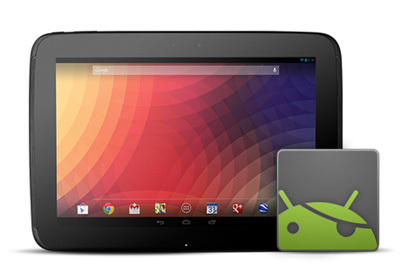
Die Root-Methode ist zwar nicht so langwierig, aber auch nicht gerade die bequemste. Sie müssen die Eingabeaufforderung oder das Terminal verwenden. Wenn dies also nicht Ihre Sache ist, warten Sie auf einen einfacheren, automatisierten Vorgang. Derzeit kann diese Methode unter Windows, Linux und Mac ausgeführt werden.
Bevor wir mit der Methode beginnen, beachten Sie bitte, dass die offizielle ClockworkMod-Wiederherstellung für das Nexus 10 dazu geführt hat, dass das Gerät im Wiederherstellungsmodus in ungefähr 20 Sekunden neu gestartet wurde. Dank der Bemühungen von XDA-Developers Senior-Mitglied "damien667" ist jetzt ein festes Wiederherstellungsimage für das Nexus 10 verfügbar, mit dem der Neustartfehler behoben wurde. Zumindest für den Moment empfehlen wir Ihnen, die modifizierte Wiederherstellung und nicht die offizielle zu verwenden, bis diese behoben ist. Was ist ClockworkMod Recovery? Sehen Sie sich unseren umfassenden Leitfaden an Was ist ClockworkMod-Wiederherstellung und wie wird sie verwendet?.
Haftungsausschluss: Bitte folgen Sie dieser Anleitung auf eigenes Risiko. AddictiveTips haftet nicht, wenn Ihr Gerät während des Vorgangs beschädigt oder zugemauert wird.
Bedarf
- Nexus 10 mit einem entsperrten Bootloader. Beziehen Sie sich auf unsere Anleitung zum Entsperren des Android-Bootloaders Anweisungen zum Entsperren des Bootloaders.
- ADB mit auf Ihrem System installiertem Fastboot. Sie sollten unseren Leitfaden auf sehen Was ist ADB, wie man es installiert.
- Android-Debugging unter Einstellungen> Entwickleroptionen aktiviert. Nicht sicher, wie? Lesen Sie unseren kurzen Tipp So blenden Sie Entwickleroptionen in Android 4.2 ein.
- CWM Touch Recovery 6 (modifiziert).
- CWM flashbares SuperSU-Binärpaket.
Anleitung
Die Anleitung führt Sie durch das Flashen von CWM Touch Recovery auf dem Gerät, sodass Sie das SuperSu-Binärpaket flashen können. Darüber hinaus folgen Anweisungen zum Wiederherstellen eines Pre-Root-Zustands.
- Laden Sie zunächst die CWM Touch-Wiederherstellung herunter und kopieren Sie die Datei in den Ordner "platform-tools", in dem sich fastboot.exe befindet. Benennen Sie CWM Touch Recovery zur Vereinfachung in "Recovery" um.
- Laden Sie das SuperSU-Binärpaket herunter und kopieren Sie es in das Stammverzeichnis des Nexus 10-Speichers.
- Versetzen Sie das Nexus 10 in den Bootloader-Modus. Schalten Sie das Nexus 10 aus und schalten Sie es bei gedrückter Lautstärketaste und Lautstärketaste ein, wenn es in den Bootloader-Modus wechselt.
- Zeit, die Wiederherstellung zu flashen. Öffnen Sie unter Windows die Eingabeaufforderung, wechseln Sie zu dem Pfad, in dem sich "recovery.img" befindet, und geben Sie den folgenden Befehl ein:
fastboot flash recovery recovery.img
Navigieren Sie unter Mac zum Speicherort der Datei im Terminal und geben Sie den folgenden Befehl ein:
./fastboot-mac flash recovery recovery.img
Navigieren Sie unter Linux zum Speicherort der Datei im Terminal und geben Sie den folgenden Befehl ein:
./fastboot-linux Flash-Wiederherstellung Wiederherstellung-Uhrwerk-Touch-6.0.1.6-manta.img
- Starten Sie das Nexus 10 im Bootloader-Modus. Navigieren Sie dort mit den Lautstärketasten zu "Wiederherstellung" und drücken Sie den Netzschalter, um es auszuwählen.
- Wenn Sie die Wiederherstellung problemlos gestartet haben, ist jetzt ein guter Zeitpunkt, um ein Nandroid-Backup von "Backup and Restore" zu erstellen, damit Sie einen sicheren Punkt haben, zu dem Sie zurückkehren können.
- Navigieren Sie zu "zip von SD-Karte installieren"> "zip von SD-Karte auswählen" und wählen Sie die SuperSU-zip-Datei aus.
- Starten Sie das Gerät nach der Installation einfach neu.
Wenn das Telefon neu gestartet wird, überprüfen Sie Ihre App-Schublade auf SuperSU. Wenn Sie es finden, wurde Ihr Gerät erfolgreich gerootet.
Wiederherstellen auf den Zustand vor dem Root-Vorgang aus dem Backup
Wenn Sie zu dem zurückkehren möchten, was es war, bevor Sie das Gerät gerootet haben, oder in diesem berüchtigten Gerät stecken bleiben möchten Bootloop und CWM Touch Recovery kann nicht gestartet werden (wie in Schritt 4 oben). Dies ist nicht erforderlich Panik. Sie können die in Schritt 5 der obigen Methode erstellte Sicherung weiterhin wiederherstellen.
- Starten Sie im Fastboot-Modus.
- Starten Sie die CWM Touch-Wiederherstellung, die Sie mit dem folgenden Terminalbefehl in den Ordner "platform-tools" kopiert haben:
fastboot boot recovery.img
- Navigieren Sie zu "Sichern und Wiederherstellen" und stellen Sie das zuvor erstellte Backup wieder her.
Das ist es; Sobald die Sicherung wiederhergestellt ist, starten Sie Ihr Gerät einfach neu und drücken Sie die Daumen. Die Dinge sollten wieder so sein, wie sie waren.
Wenn Sie sich jedoch an eine verwurzelte Firmware gehalten haben, sollten Sie sich unsere Zusammenstellung der Firmware ansehen Top 15 Must-Have-Apps auf einem verwurzelten Android.
Für Updates und Fragen zu diesem Root-Handbuch besuchen Sie den unten verlinkten Forenthread bei XDA-Developers.
[über XDA-Entwickler]
Suche
Kürzliche Posts
Mit Ringtonium können Sie Ihre eigenen Klingeltöne auf Android aufnehmen, bearbeiten und erstellen
Vergiss einfach, was Tyler Durden im Fight Club sagt. Klingeltöne s...
Topia World Builder: Spielen Sie Gott, während Sie die Erde mit Tieren bevölkern [Bezahlt]
Angesichts der großen Aufmerksamkeit des Mainstreams für mobile Spi...
Scannen und Diagnostizieren von Internetproblemen unter Android mit Netalyzr von ICSI
Es ist kein Geheimnis, dass sich die meisten von uns mit verschiede...

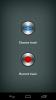
![Topia World Builder: Spielen Sie Gott, während Sie die Erde mit Tieren bevölkern [Bezahlt]](/f/a98b3ae4b7ed49352df0c967f4f40041.png?width=680&height=100)
